マウスのサイドボタンを押しても何も反応しない!
マウスのサイドボタンってどこで設定するの?
マウスのサイドボタンに「進む」・「戻る」の設定方法を知りたい!
マウスのサイドボタンを押しても反応せずに困っていませんか?
せっかくサイドボタンがあるのに、使えないと悔しいですよね。
マウスのサイドボタンは、一般的な設定では行いません。
メーカー専用のツールで、サイドボタンの設定をすることが可能です。
なので、メーカーによって設定方法が違うので注意が必要です!
そこで、今回はマウスのサイドボタンが反応しないときの対処方法をわかりやすく解説していきます。
実際僕が使っているマウスで設定をしながら解説していくので、ぜひ参考にしてみてください!
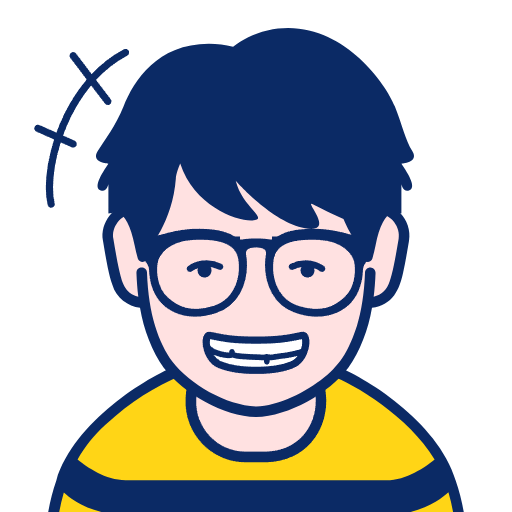
たいち
リサイクルショップのガジェット大好きWeb担当者
20個以上のキーボードとマウスを所持!
休みの日は新商品のキーボード・マウスを探したり、中古のキーボードやマウスを漁っています。
キーボード・マウスで作業をするのが大好きです♪
マウスのサイドボタンが反応しないときの対処方法

マウスのサイドボタンが反応しないときは、専用のツールで割当をする必要があります。
マウスのサイドボタンを設定する流れは下記です。
- 使っているメーカーのツールをダウンロード
- ツールでサイドボタンの設定をする
使用しているマウスのメーカーを確認しておきましょう!
使っているメーカーのツールをダウンロード
使用しているメーカーがわかったら、ツールをダウンロードします。
下記が有名メーカーのツールをダウンロードするページになります。
他のメーカーを使っている人は、Google検索で「(メーカー名) マウス 設定 ソフト」などで検索すると見つけられると思います!
ツールでサイドボタンの設定をする
それでは、実際にツールを使ってサイドボタンの設定をしていきたいと思います。
僕が使っているRazerのマウスを例に紹介していきますが、他のメーカーのツールでも基本的なところは一緒だと思うので参考にしてみてください!
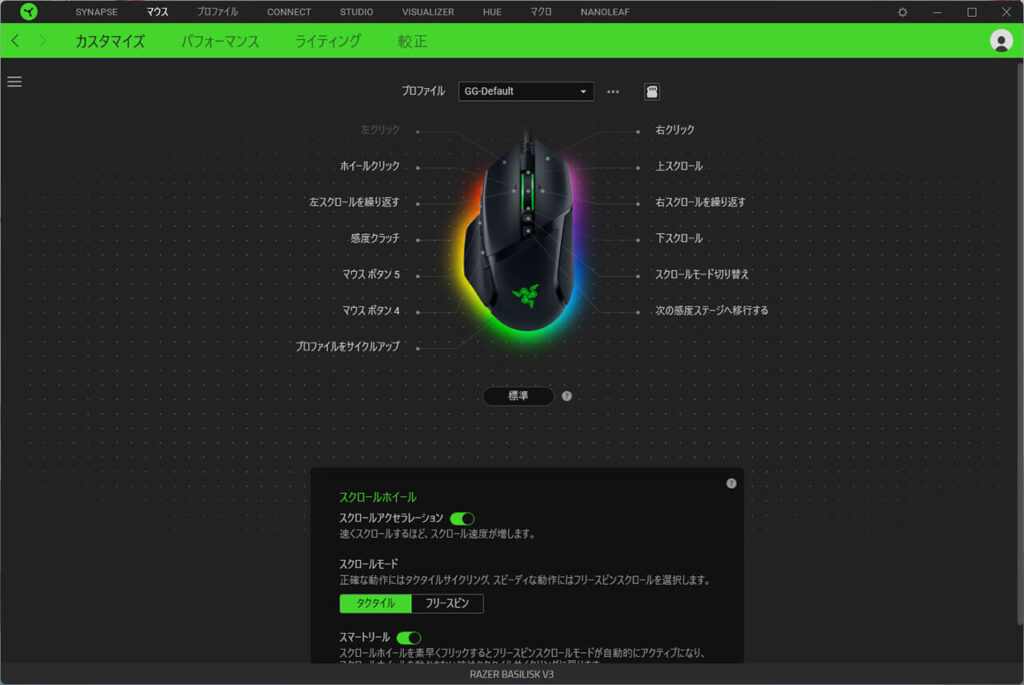
上記画像は、Razerの専用ツールRynapse3の設定画面になります。
どのボタンにどのような機能が振り分けられているか表示されています。
設定したいボタンを選択すれば割当を変更することが可能です!
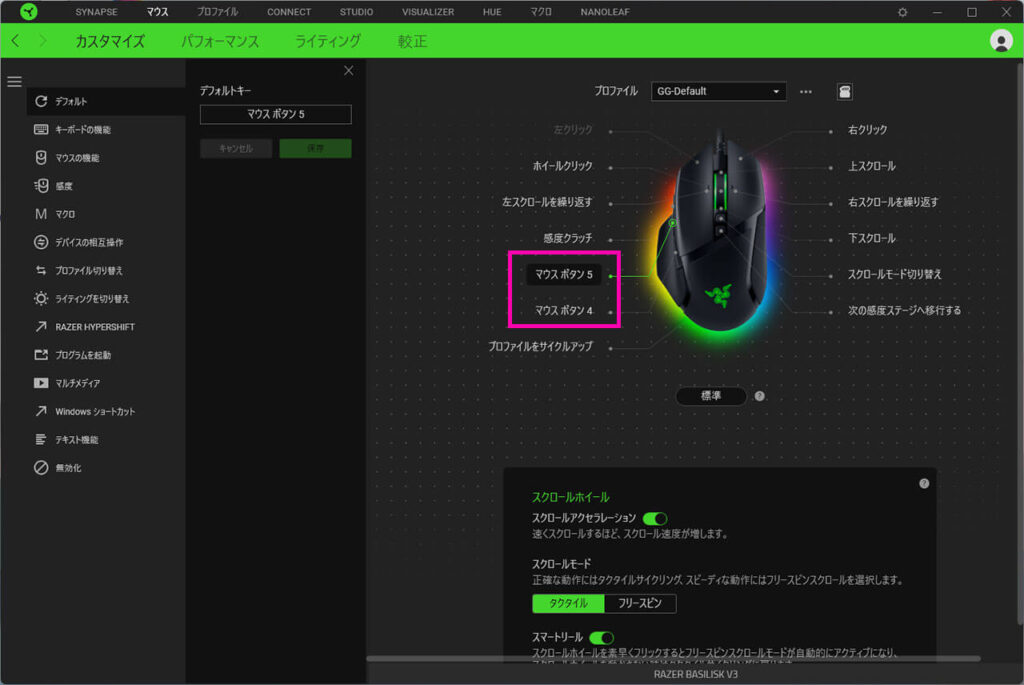
サイドボタンに現在割り当てられているのが「マウス ボタン5」と「マウスボタン4」です。
Razerのマウス ボタン5はブラウザを見ているときに押すと「進む」コマンドが実行されます。
「マウスボタン4」は「戻る」のコマンドです。
サイドボタンが反応しないときは、何も割り当てられていなかったり、他の機能が割り当てられていたりするので確認してみてください。
このままでもいいのですが、それだとつまらないのでショートカットキーを割り当ててみたいと思います!
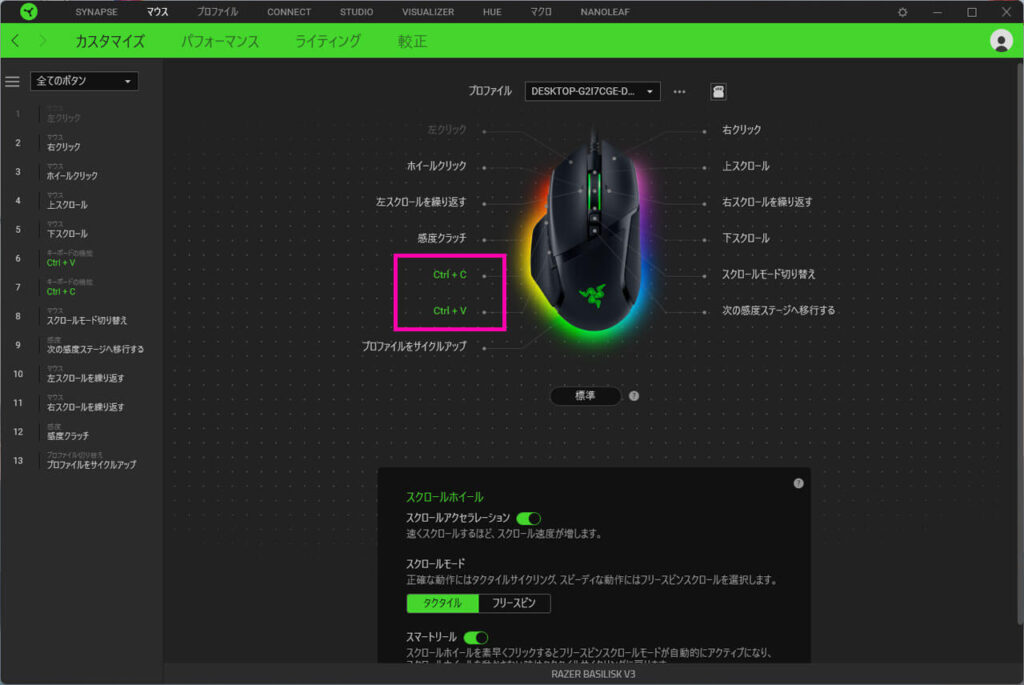
「進む」が割り当てられていた箇所に、「Ctrl」+「C」(コピー)を割り当てました。
「戻る」が割り当てられていた箇所に、「Ctrl」+「V」(貼り付け)を割り当てました。
マウスだけでコピペができるように設定変更が完了!
僕が使っているマウスは、ゲーミングマウスなので設定できる箇所が多いですが、一般的なマウスならもっとシンプルだと思います。

設定しても反応しない場合
サイドボタンに「進む」と「戻る」が割り当てられているのに反応しない場合は、ショートカットキーを割り当てるとうまくいくことがあります。
古いマウスによっては、「進む」と「戻る」がInternet Explorerでしか機能しないことがあります。
以前に、Google Chromeなど他のブラウザでは、サイドボタンが反応しない現象が起きたことがありました。
その場合は、マウスのサイドボタンに任意のキーを登録すれば使えるようになります。
サイドボタンの「進む」に「Alt」+「→」を登録すれば、「進む」機能と同じです。
「戻る」についても「Alt」+「←」を登録すれば「戻る」と同じになります。
| 機能 | ショートカットキー |
|---|---|
| 進む(Windows) | Alt+→ |
| 戻る(Windows) | Alt+← |
| 進む(Mac) | ⌘+Opition+→ |
| 戻る(Mac) | ⌘+Opition+← |
専用のツールがないマウスの割当を変える方法
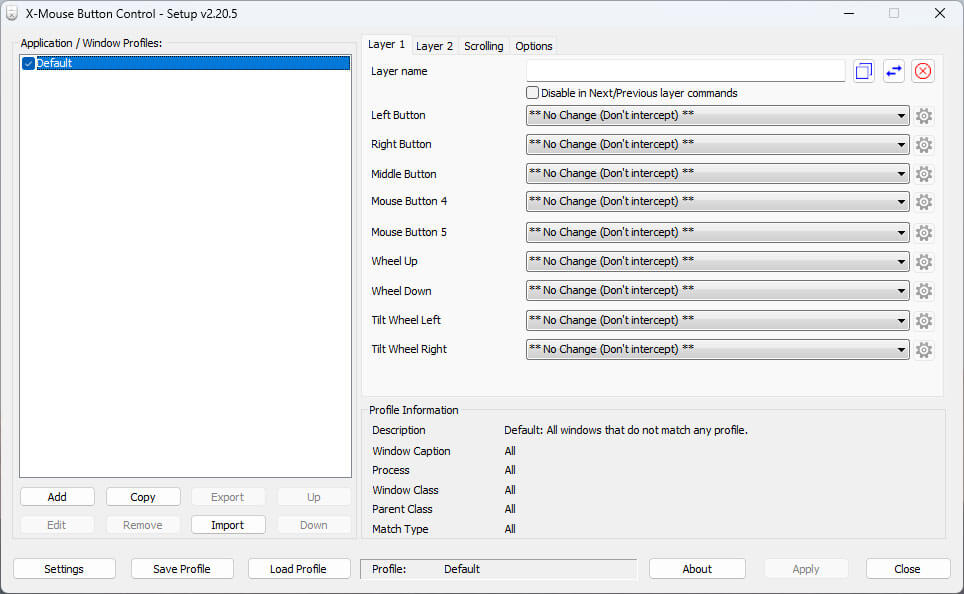
安価なマウスではボタンの割り当てが固定になっていることがほとんどです。
メーカーの専用ツールがないので割り当てを変更できないのですが、メーカー問わず割り当てを変更できるフリーウェアがあります。
X-Mouse Button Controlを使えば、ツールのないマウスでも割り当てを変更できるので試してみてもいいでしょう!
ただ、動作が安定しなかったり、うまく機能しなかったりすることもあるので使用する際は注意してください。
僕は試しに使ってみましたが、最近のマウスでも問題なく使えました!
特定のゲームではサイドボタンが反応しないことがある

普段はサイドボタンが反応しているのに、特定のゲームをプレイすると反応しなくなることがあります。
原因は下記が考えられます。
- ゲームのチート防止ツールで弾かれている
- キー設定でサイドボタンが割り当てられないゲーム
この場合は、マウスの設定をいくら変えても使えるようにならないのであきらめましょう(泣)
多ボタンマウスは使ったら戻れない!

ゲーミングマウスでは、10個以上のボタンを搭載したマウスがあります。
多ボタンマウスでは、マクロをボタンやショートカットキーを複数割り当てられるので可能性は無限大!
うまく使えば、作業効率が大幅にUPします。
とても便利なのですが、自分好みのマウスを作っていくと、他のマウスに戻れなくなるので注意してください(笑)

まとめ『マウスのサイドボタンが反応しない』
マウスのサイドボタンが反応しないときは、専用のツールで割当をする必要があります。
マウスのサイドボタンを設定する流れは下記です。
- 使っているメーカーのツールをダウンロード
- ツールでサイドボタンの設定をする
使用しているメーカーのツールを使うことで、割当を簡単に変えられます。
作業効率を考えて、さまざまなパターンを試してみると楽しいので、ぜひチャレンジしてみてください!


